如何批量提取CAD坐标?
溜溜自学 室内设计 2022-02-17 浏览:784
大家好,我是小溜。CAD是国际上非常流行的图纸设计软件,软件附带了许多了不起的功能,可以更加方便我们进行绘图。在画图的时候,有时候坐标点是非常重要的一部分,那么如何批量提取CAD坐标呢?很多小伙伴不知道,所以不清楚操作的小伙伴们,快来参考下面教程的操作方法吧!
想要更深入的了解“CAD”可以点击免费试听溜溜自学网课程>>
工具/软件
电脑型号:联想(lenovo)天逸510s; 系统版本:Windows7; 软件版本:CAD2019
方法/步骤
第1步
打开需要提取坐标的CAD图,命名pl(多段线)把需要提取的点位用多段线链接
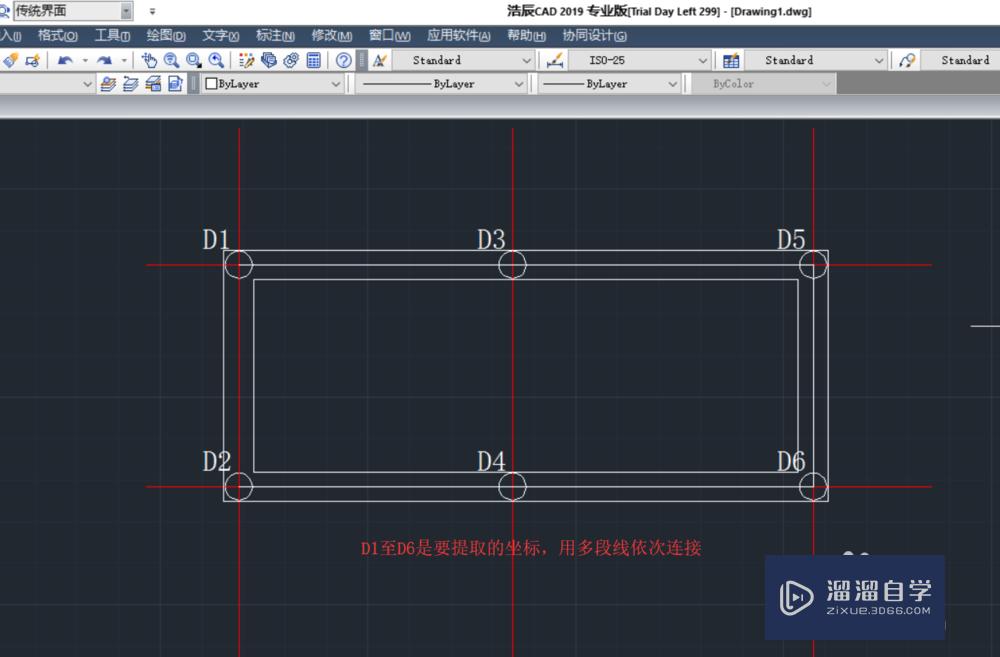
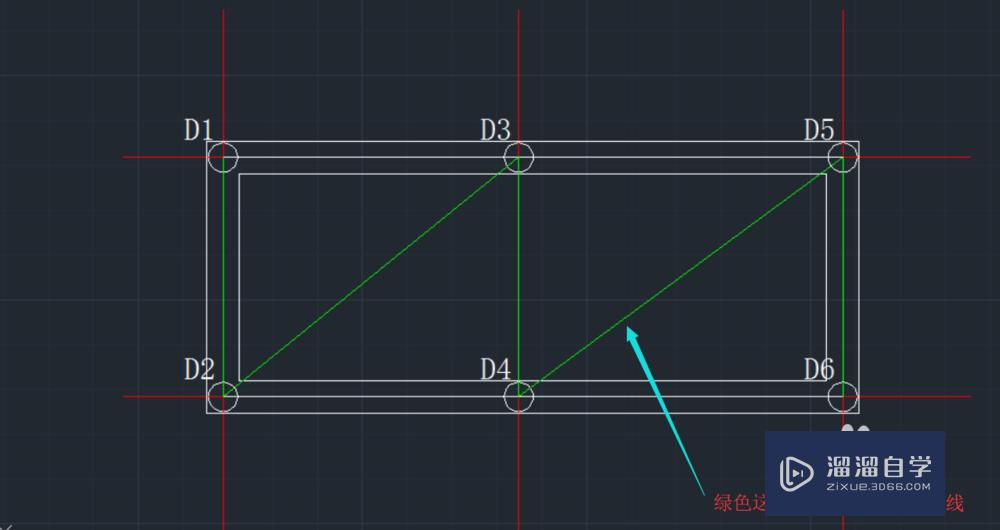
第2步
输入命令li--空格键--选择多段线--空格键,然后会出现一个文本框如图1,复制文本数据到Excel表格中。
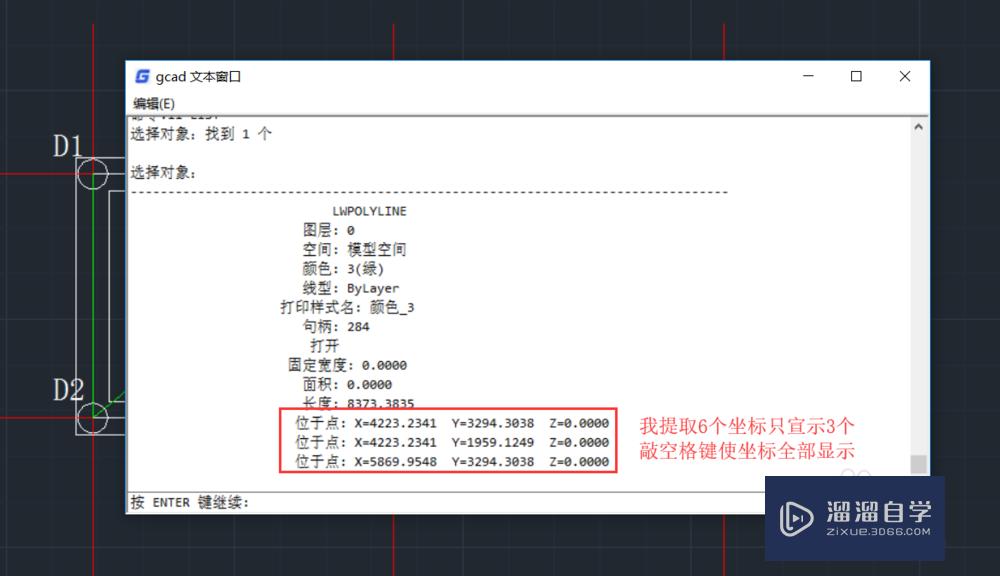
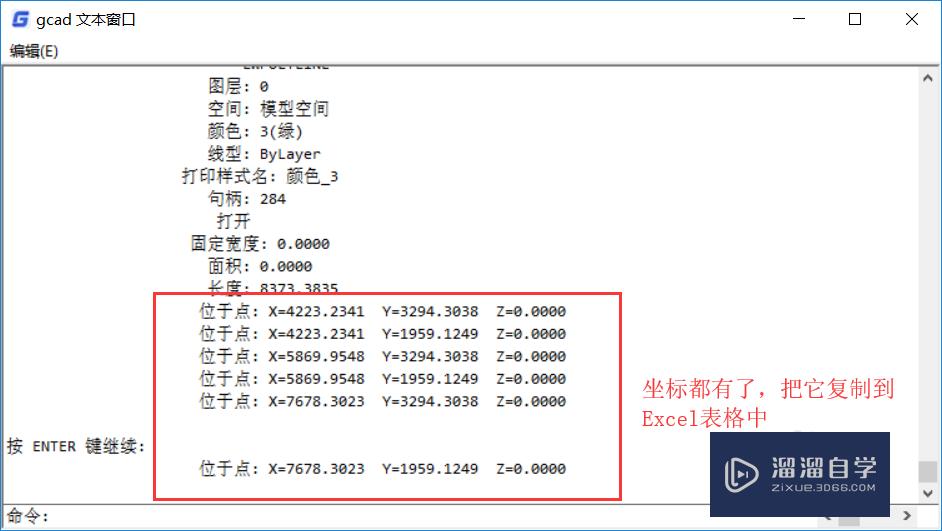
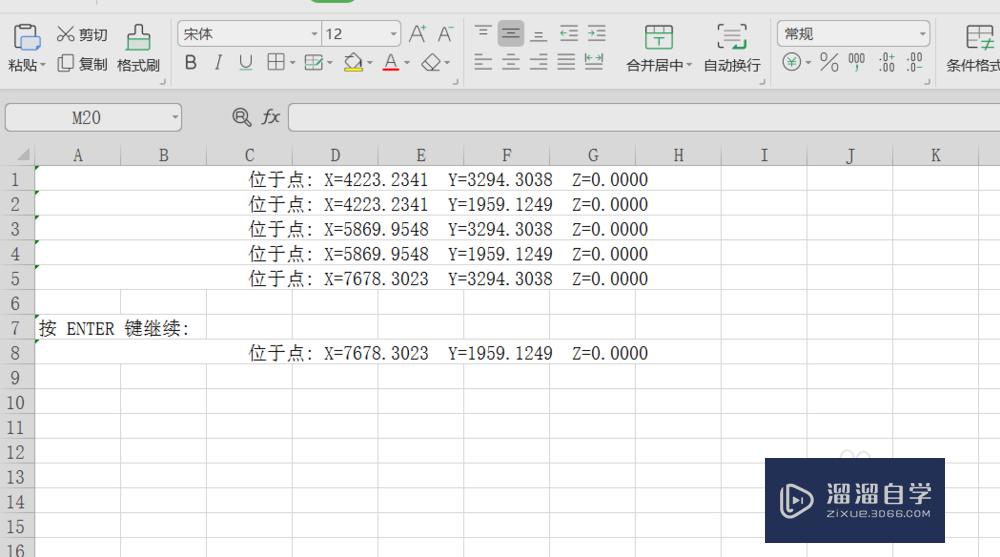
第3步
Excel对数据进行编辑,[数据]---[分列];出现了文本向导框,选择分隔符号---下一步;他、tab键、逗号、空格、其他=都勾上,点击下一步。
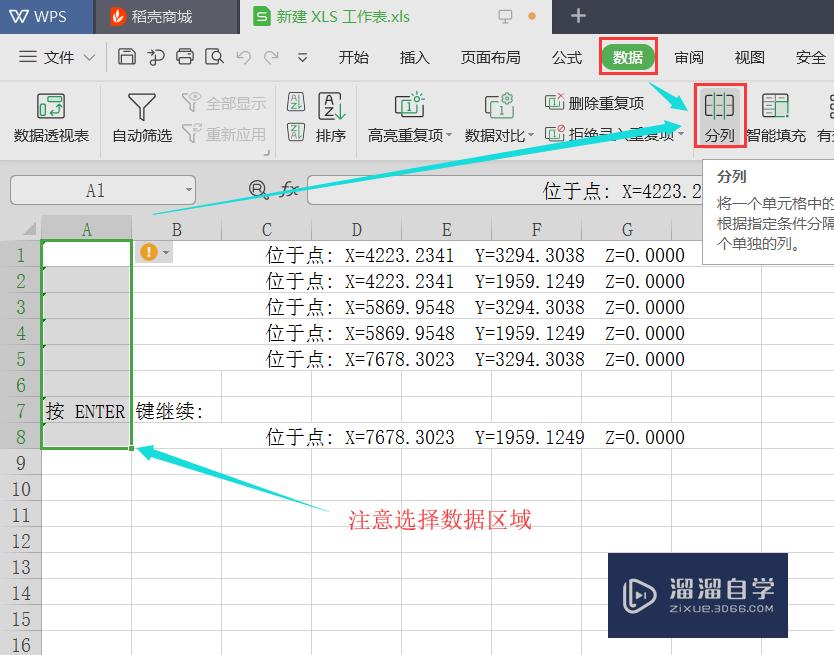
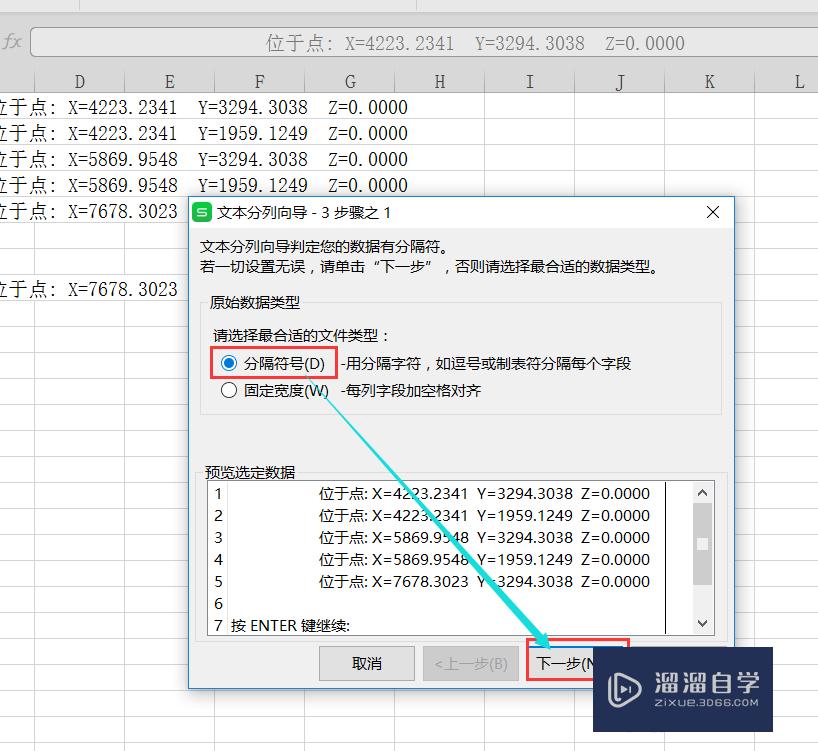
第4步
然后把Excel多余的删除进行稍微编辑下,完成。
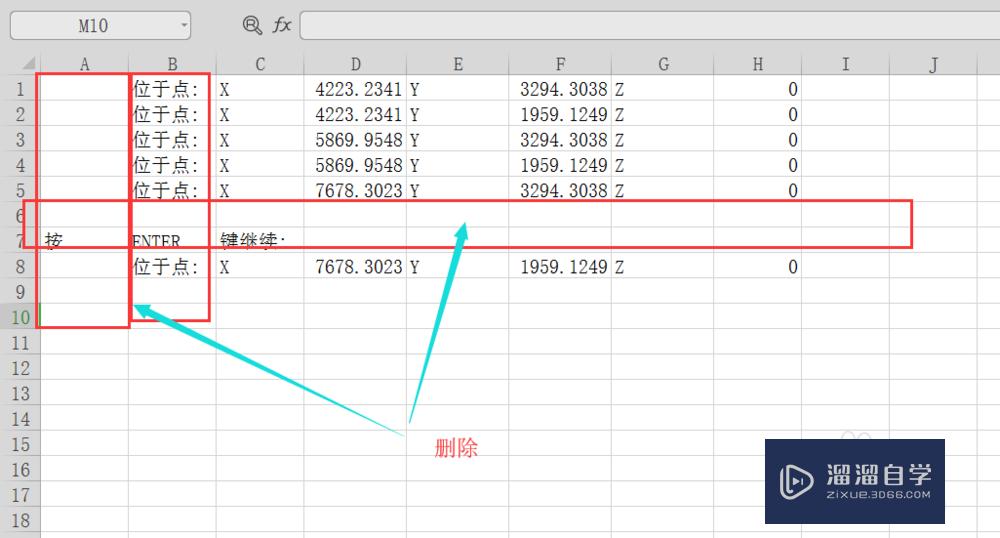
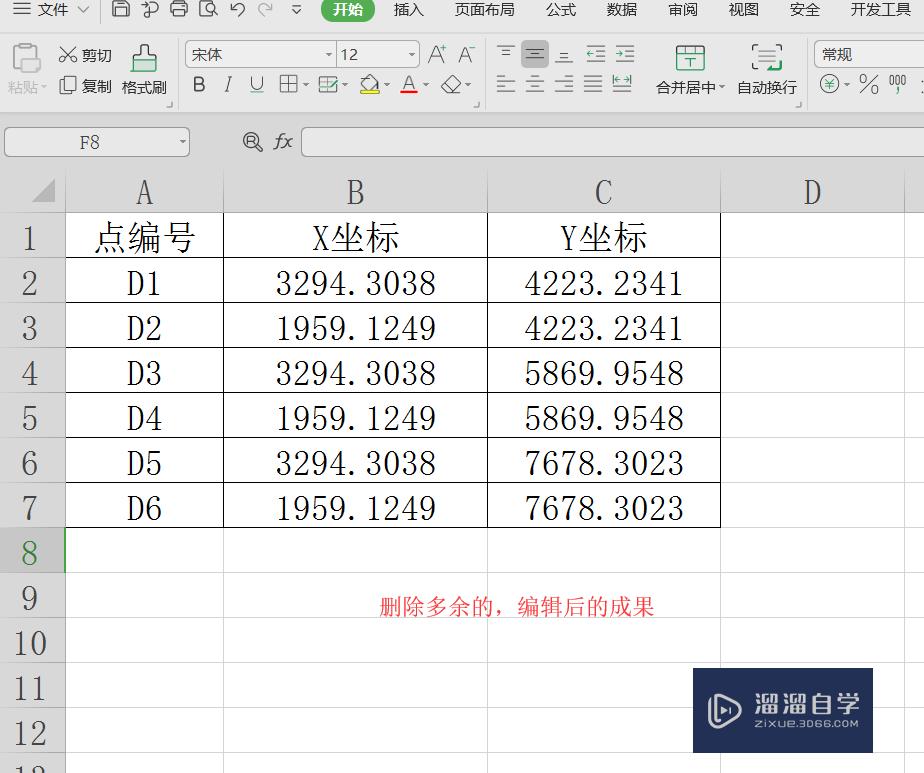
温馨提示
以上就是关于“如何批量提取CAD坐标?”全部内容了,小编已经全部分享给大家了,还不会的小伙伴们可要用心学习哦!虽然刚开始接触CAD软件的时候会遇到很多不懂以及棘手的问题,但只要沉下心来先把基础打好,后续的学习过程就会顺利很多了。想要熟练的掌握现在赶紧打开自己的电脑进行实操吧!最后,希望以上的操作步骤对大家有所帮助。
相关文章
距结束 06 天 06 : 17 : 31
距结束 01 天 18 : 17 : 31
首页








